Hoe JPG naar PDF te converteren
Diversen / / April 04, 2023
Het is normaal dat studenten tijdens de lessen lui zijn en gewoon een foto maken van wat er op het bord staat. Maar als de examens aankomen, zoeken ze overal naar aantekeningen. Ze vragen hun vrienden of ze hun werk mogen kopiëren of proberen aantekeningen te maken van de foto's die ze eerder hebben gemaakt. Als je zo'n student bent (geen schande, we zijn allemaal wel eens lui) en je aantekeningen wilt afdrukken om ze te lezen en te bestuderen, dan is dit artikel iets voor jou. Leer in dit artikel hoe u gratis JPG naar PDF converteert op pc.

Inhoudsopgave
- Hoe JPG naar PDF te converteren
- Hoe JPG naar PDF op pc te converteren
- Hoe JPG naar PDF te converteren op een smartphone
Hoe JPG naar PDF te converteren
Als u niet weet hoe u JPG naar PDF converteert, bent u hier aan het juiste adres. We brengen u een perfecte gids die u zal helpen Hoe u JPG gratis naar PDF kunt converteren. Lees mee om te weten hoe het moet.
Hoe JPG naar PDF op pc te converteren
Leren hoe u JPG naar PDF converteert op pc is een eenvoudig proces. U kunt de onderstaande methoden proberen om uw bestanden te converteren om uw leven gemakkelijker te maken.
Methode 1: via ingebouwde PDF-printer
Windows-pc's en -laptops worden geleverd met een ingebouwde PDF-printer die u kunt gebruiken om uw bestand naar PDF te converteren. Als u een Windows-pc of -laptop gebruikt, zijn deze stappen alles wat u hoeft te weten over het converteren van JPG naar PDF.
Opmerking: Zorg ervoor dat alle bestanden die u wilt converteren zich in dezelfde map bevinden om één enkel bestand met meerdere pagina's van alle afbeeldingen te maken.
1. Open Windows Explorer door op het pictogram te klikken of op te drukken Windows + E-toetsen samen.
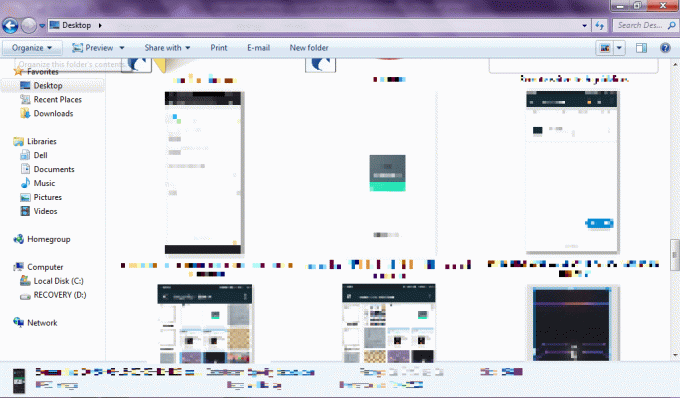
2. Selecteer de JPG-bestanden die u naar PDF wilt converteren. Of sleep een rechthoek om hen heen of vasthouden Ctrl-toets En klik op elk bestand dat u wilt converteren.

3. Na het selecteren van de bestanden, klik met de rechtermuisknop op een ervan en klik Afdrukken.
4. Nu wordt de ingebouwde Windows Image Printing Wizard geopend. Klik onder het tabblad printer op de pijl naar beneden.

5. Klik onder alle beschikbare opties op Microsoft Afdrukken naar PDF.
6. U kunt het aantal afbeeldingen op één pagina en het formaat van de pagina aanpassen van A4 naar elk ander formaat, zoals een brief enz.
7. Nadat u alle instellingen hebt voltooid, klikt u op Afdrukken.

8. U ziet een venster verschijnen afdrukvoortgang. Maar in plaats van dat het bestand wordt afgedrukt, worden ze opgeslagen. Nadat de voortgangsbalk vol is, wordt u gevraagd waar u het bestand wilt opslaan.
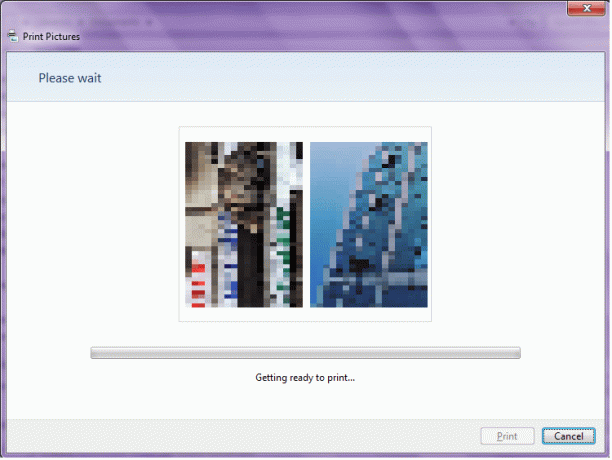
9. Selecteer waar u het bestand wilt opslaan, voer een bestandsnaam in die geschikt is voor de PDF en klik Redden.
Lees ook:Hoe IMG naar ISO te converteren
Methode 2: via online converter
Er zijn veel websites die u kunt gebruiken om JPG naar PDF te converteren. Er zijn websites zoals jpg2pdf.com, Adobe online-tools, ilovepdf.com, enz. Ze werken allemaal op een vergelijkbare manier, dus volg de onderstaande stappen en converteer JPG naar PDF.
1. Open ilovepdf.com op uw browser.
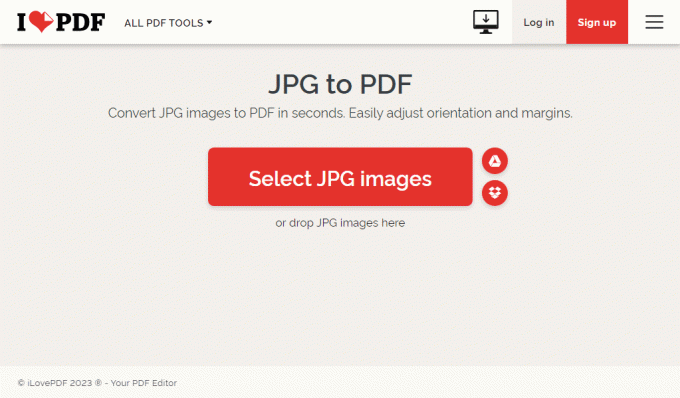
2. Klik op Selecteer JPG-afbeeldingen om de bestanden te selecteren die u wilt converteren. U kunt ook de bestanden selecteren en ze naar de webpagina slepen en neerzetten.
3. Na het uploaden van de JPG-bestanden zal ilovepdf de bestanden van JPG naar PDF converteren wanneer u op klikt Converteren naar PDF.

4. Nadat de afbeelding is omgezet naar PDF kunt u het bestand downloaden door op te klikken Download PDF.
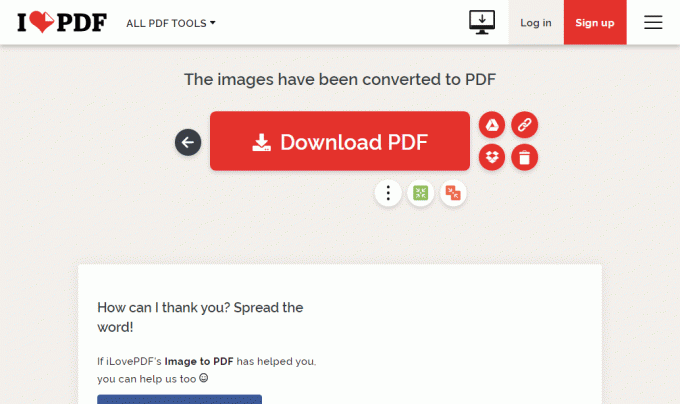
Dit is het antwoord op het gratis converteren van JPG naar PDF.
Lees ook:Afbeelding converteren naar grijswaardenverf
Hoe JPG naar PDF te converteren op een smartphone
Als alle afbeeldingen die u van JPG naar PDF wilt converteren op uw telefoon staan en u niet het hele proces van eerst de bestanden naar uw pc delen en ze vervolgens naar PDF converteren, daarna kunt u proberen ze rechtstreeks te converteren door deze te volgen methoden:
Methode 1: via de PDF Converter-app
De mogelijkheid om je eigen app te maken en op te zetten Google Play Store heeft geleid tot een aantal gekke maar veel nuttige apps. Een van de handigste apps is zoals PDF-makers Documentscanner - PDF-maker En Adobe Scan: PDF-scanner, OCR. Hier leest u hoe u JPG naar PDF converteert op een smartphone met behulp van Document Scanner - PDF Creator.
Opmerking: Omdat smartphones niet dezelfde instellingsopties hebben, verschillen ze van fabrikant tot fabrikant. Zorg daarom voor de juiste instellingen voordat u iets wijzigt. De volgende methoden zijn geprobeerd op Xiaomi Redmi 7.
1. Downloaden Documentscanner - PDF-maker van de Google Play Store. Zoek naar de app en klik vervolgens op Installeren.

2. Tik op de afbeelding icoon.
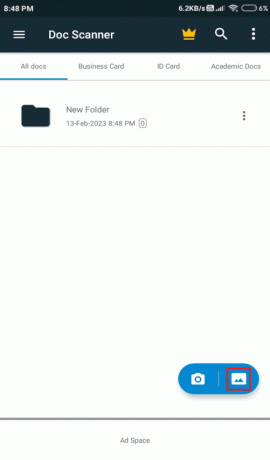
3. Selecteer de afbeeldingen dat u wilt converteren van JPG naar PDF.

4. Nadat u klaar bent met het selecteren van de afbeeldingen, tikt u op klaar in de rechterbenedenhoek van het scherm.

5. Pas het beeld naar wens aan. Snijd het bij, roteer het, bewerk het en als u tevreden bent met hoe de afbeelding is, klikt u erop Volgende.

6. Het PDF-bestand wordt opgeslagen in de app. Tik op om het bestand te downloaden drie verticale stippen.
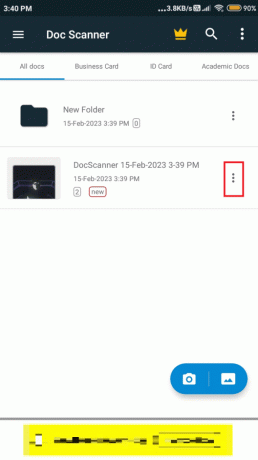
7. Het zal verschillende opties tonen, van allemaal klik je op PDF/JPG.
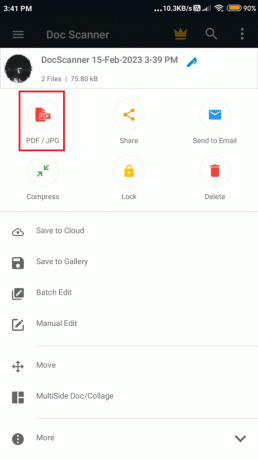
8. Het bestand wordt geopend. Tik nu vanuit alle opties onderaan het scherm op Redden.

9. Kies waar je heen wilt bestand opslaan naar.

Door deze stappen te volgen, kunt u JPG naar PDF converteren op een smartphone.
Methode 2: via online converter
Als u denkt dat u uw JPG-afbeeldingen maar één keer naar PDF hoeft te converteren en niet wilt gaan door het gedoe van het downloaden van een app, kunt u gewoon een online converter gebruiken om de bestanden. De stappen voor het converteren van JPG naar PDF op pc en op smartphone zijn hetzelfde voor online converters. Volg dus gewoon de bovenstaande stappen om uw bestanden online te converteren.
Aanbevolen:
- Hoe apps van MacBook te verwijderen
- Telegram Channel Link voor beste Hollywood-Hindi nagesynchroniseerde film
- Hoe HEIC naar JPG op Android te converteren
- Hoe Word naar JPEG te converteren
We hopen dat deze gids nuttig was en nu weet je het hoe JPG naar PDF te converteren. Laat ons weten welke methode voor jou het beste werkte. Als u vragen of suggesties heeft, kunt u deze in de opmerkingen hieronder plaatsen.

Elon Decker
Elon is een technisch schrijver bij TechCult. Hij schrijft nu al ongeveer 6 jaar handleidingen en heeft veel onderwerpen behandeld. Hij behandelt graag onderwerpen met betrekking tot Windows, Android en de nieuwste trucs en tips.



